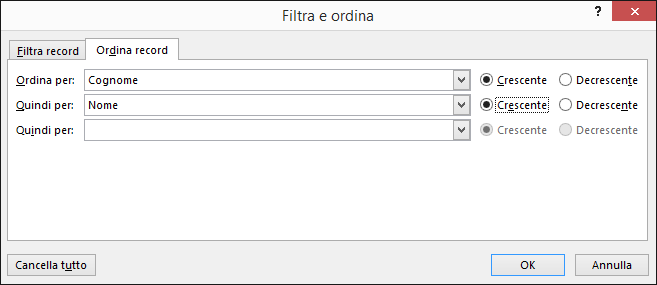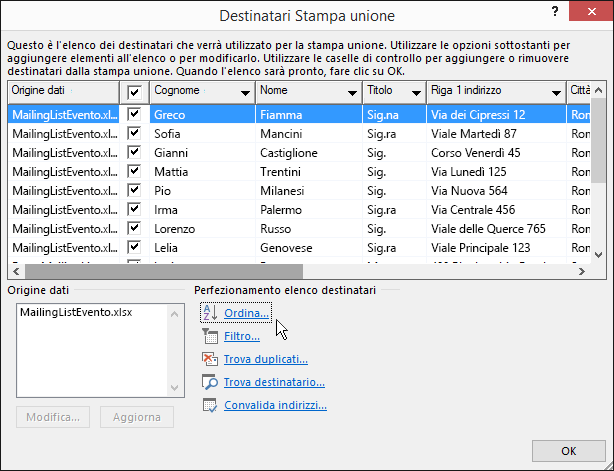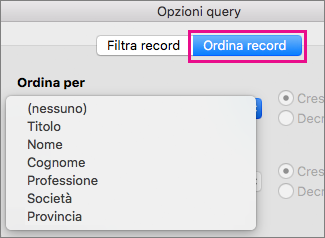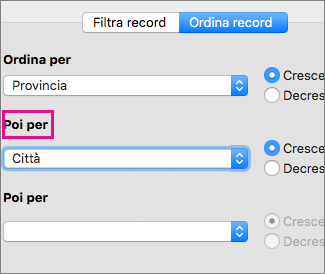È possibile usare la stampa unione per creare e inviare posta in massa e per creare buste ed etichette. La lista di distribuzione è l'origine dati della stampa unione. Word recupera le informazioni dalla lista di distribuzione e le inserisce nel documento di stampa unione.
Ordinare l'elenco destinatari
È possibile ordinare l'elenco destinatari in diversi modi. La procedura seguente ne è un esempio.
-
Selezionare la freccia in giù della casella Ordina record , scegliere il nome della colonna nella Excel lista di distribuzione in base a cui ordinare e quindi scegliere Crescente o Decrescente come ordinamento.
-
(Facoltativo) Selezionare la freccia in giù della casella Quindi per, scegliere il nome di una seconda colonna in base a cui ordinare e quindi scegliere Crescente o Decrescente come ordinamento.
-
(Facoltativo) Ripetere il passaggio 2 se è necessario aggiungere un altro nome di colonna in base al quale ordinare.
-
Scegliere OK per vedere i risultati dell'ordinamento.
Nota: L'elenco destinatari è ora in ordine alfabetico crescente.
Vedere anche
Guardare Video di formazione gratuito per la stampa unione a livello avanzato .
In alcuni casi, potrebbe non essere necessario usare tutte le informazioni dell'elenco di destinatari stampa unione. È possibile selezionare solo alcune delle persone nell'elenco, nonché ordinare e filtrare i dati, in modo da includere nella stampa unione solo gli elementi desiderati.
Ordinare l'elenco per trovare i gruppi
È possibile ordinare l’elenco dei destinatari per raggruppare le informazioni in un determinato modo.
-
Selezionare Lettere >Filtra destinatari.
-
Selezionare Ordina record > Ordina per e scegliere il nome del campo in base al quale ordinare.
Per ordinare in base a più campi, selezionare Quindi per e quindi selezionare gli altri campi in base a cui ordinare.
-
Quando tutti i campi sono ordinati secondo in criterio desiderato, fare clic su OK.